Édition de signes de répétition et de traits de mesure dans l’éditeur de partition
Les signes de reprise et les traits de mesure ne peuvent pas être déplacés à l’aide de la souris. Vous pouvez, cependant, déplacer ces symboles (ainsi que les signatures rythmiques et les armatures) dans une certaine mesure, dans la fenêtre Arrangement.
Une fois que vous avez sélectionné une région dans la fenêtre Arrangement, les modifications influant sur son point d’arrivée (ou sa position) influent également sur les signes de reprise et les traits de mesure existant dans la partition. L’insertion, la suppression et le déplacement de signatures rythmiques ou d’armatures dans les pistes globales de la fenêtre Arrangement ont également un impact sur ces éléments de partition.
Cliquez dessus avec l’outil Gomme.
Barres de mesures masquées
Le symbole de barre de mesure masquée n’est pas visible lorsque vous imprimez la partition.
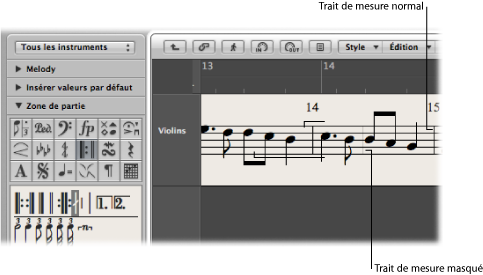
En associant les barres de mesures masquées aux changements de signature rythmique masqués, vous pouvez créer des mesures et des passages musicaux ne semblant pas posséder d’indicateur fixe. Le symbole de trait de mesure masqué peut également servir à scinder graphiquement une note en deux notes reliées par des liaisons, simultanément dans toutes les portées d’une partition, si les deux notes résultantes s’échelonnent sur deux mesures.
Logic Pro inclut une préférence pour masquer toutes les barres de mesure affichées automatiquement. Les barres de mesure insérées manuellement, les doubles barres de mesure, etc., seront affichées et imprimées, quels que soient les réglages des préférences.
Cochez la case « Masquer les traits de mesure » dans la sous-fenêtre Fichier > Réglages projet > Partition > Clés et altérations.
Première et seconde fins
Suite à l’insertion de l’une des fins de reprise, le mode de saisie de texte est automatiquement activé. Le texte par défaut est « 1. » et « 2. ». Si cela convient, confirmez en appuyant sur Retour. En revanche, si cela ne convient pas, vous pouvez entrer le texte que vous souhaitez entre ces accolades. L’accolade faisant par défaut référence à la valeur « 2. » est ouverte, sans barre de fin verticale, comme la fin « 1. ».
Puisque le texte peut être modifié, vous pouvez également créer une deuxième fin avec une barre verticale par exemple. La police, la taille du texte et le style de ces nombres ou de ces éléments de texte sont définis dans la fenêtre Styles de texte. (Voir Utilisation de styles de texte.) Pour modifier le texte, double-cliquez dessus.
Les première et deuxième fins peuvent être déplacées. Pour ce faire, saisissez leur coin supérieur gauche et faites-les glisser. La durée peut être modifiée si vous faites glisser l’extrémité droite. Si une fin de reprise est sélectionnée, elle peut être supprimée avec la touche suppr.
Les première et deuxième fins sont uniquement affichées sur les portées contenant des traits de mesure non reliés à la portée du dessus.
L’option « Symboles alternés de reprise » (pour l’ensemble du projet), accessible à partir du menu Fichier > Réglages du projet > Partition > Global, permet d’activer l’affichage des signes de reprise comme sur une partition imprimée.
Signes de reprise des mesures
Les symboles de reprise pour une ou deux mesures remplacent l’ensemble des notes et des silences dans les mesures correspondantes. Tous les autres symboles restent visibles. Cela n’a aucune incidence sur la lecture de données MIDI : ainsi, les notes masquées peuvent toujours être entendues. Ces signes peuvent uniquement être déplacés dans la fenêtre Liste des événements ou Événement en premier plan.